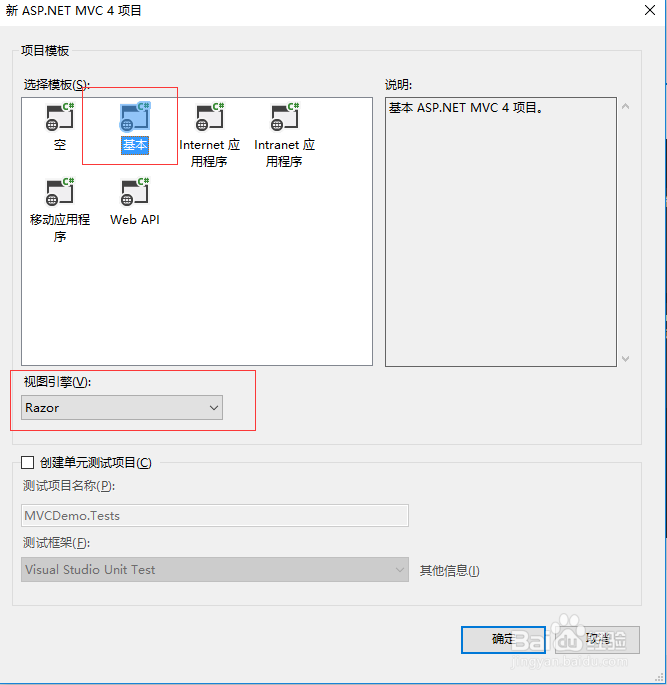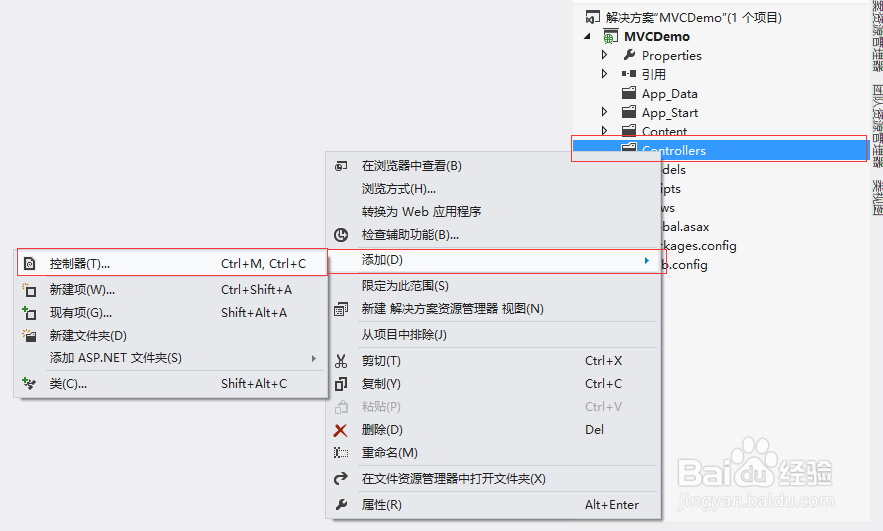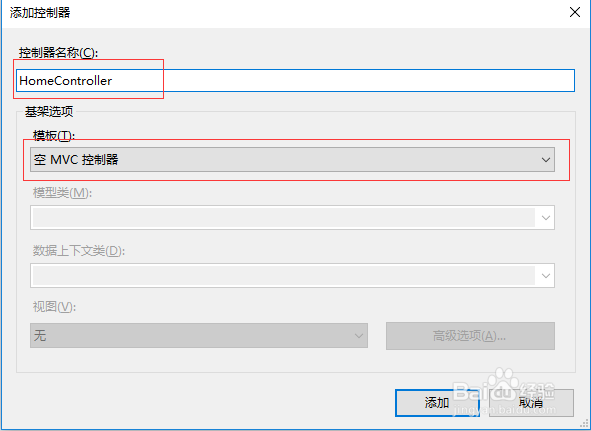1、打开VS2012,依次选择 文件->新建->项目->Web项目,根据需要选择相应版本的ASP.NET MVC应用程序,点击“确定”,如下图所示:
2、在项目模板选择界面,选择相应的模板和视图引擎,点击确定,新建一个ASP.NET MVC应用程序,如下图所示:
3、创建Controller控制器。本示例以VS2012为开发工具,创建的MVC4应用程序,酋篚靶高需要创建控制器才可以运行(VS2013或以呼鳏魇杰上版本已经默认创建了控制器,直接就可以运行)。在Controllers文件夹上面点击右键->添加->控制器,如下图所示:
4、输入控制器的名称(控制器的名称约定以Controller结尾),选择模板,点击添加,如下图所示:
5、创建视图。在控制器代码界面,在方法名称上面点击右键:选择“添加视图”,如下图所示:
6、在添加视图选项卡界面,输入视图名称,视图名称必须和方法的名称保持一致,选择视图引擎,点添加,如下图所示:
7、在Views文件夹里面会看到新添加的视图,如下图所示: